前言
FFmpeg 是一个强大的多媒体处理工具,广泛用于视频、音频、图像等多媒体文件的转换、编辑和合成。本文将详细介绍如何使用 FFmpeg 将图片、字幕和音频合成为高质量的视频,并涵盖一些高级功能和技巧。
1. 准备素材
在开始之前,确保你已经准备好了所有必要的素材文件:
- 图片:多张图片序列。
- 字幕:常见的字幕文件格式 .srt。
- 音频:常见的音频文件格式 .wav。
1.1 图片文件命名规则
- 确保图片文件名按顺序命名,例如 001.png,002.png,003.png。这样 FFmpeg 可以按顺序读取这些图片文件。
1.2 字幕文件格式
- SRT (SubRip Subtitle):最常见的字幕格式,文本文件,每一行包含时间戳和字幕文本。
- ASS (Advanced SubStation Alpha):支持更多样式的字幕格式,可以自定义字体、颜色、位置等。
1.3 音频文件格式
- MP3:广泛使用的音频格式,适用于大多数场景。
- WAV:无损音频格式,适合高质量音频。
- AAC:高效压缩的音频格式,适用于移动设备。
2. 图片转视频
将一系列图片合成为视频是最基本的步骤之一。使用以下命令可以将图片序列转换为视频:
ffmpeg -framerate 0.6 -f image2 -loop 0 -i %03d.png -c:v libx264 -pix_fmt yuv420p -s 1920*1080 -r 25 -t 20 -y video.mp4- -framerate 0.6: 指定输入图片序列的帧率为每秒 0.6 帧。这意味着每一帧(即每张图片)会在输出视频中显示大约 1.67 秒。
- -f image2: 指定输入格式为图像序列。image2 是 ffmpeg 内置的一种用于处理图像序列的格式。
- -loop 0: 这个选项通常用于 GIF 制作,表示无限循环。但在您的命令中,它对于从图像创建视频来说可能不会产生预期的效果,因为 -loop 选项主要用于输入而非输出。在创建视频时,通常不需要设置这个选项。
- -i %03d.png: 指定输入文件为按顺序编号的 PNG 图像文件,其中 %03d 表示文件名中的数字部分,例如 001.png, 002.png 等等。
- -c:v libx264: 指定视频编解码器为 H.264。
- -pix_fmt yuv420p: 设置像素格式为 YUV 4:2:0,这是一种广泛兼容的格式,适合大多数播放器。
- -s 1920*1080: 指定输出视频的分辨率大小为 1920x1080 像素。
- -r 25: 设置输出视频的帧率为每秒 25 帧。
- -t 20: 指定输出视频的持续时间为 20 秒。
- -y: 如果输出文件已存在,则覆盖而不询问。
- video.mp4: 输出文件名,这里是一个 MP4 格式的视频文件。
2.1 调整图片质量
可以通过设置视频比特率来调整图片质量:
ffmpeg -framerate 0.6 -f image2 -loop 0 -i %03d.png -c:v libx264 -pix_fmt yuv420p -b:v 3M -s 1920*1080 -r 25 -t 20 -y video.mp4- -b:v 3M: 设置视频比特率为3 Mbps,这可以提高视频质量。
3. 添加音频到视频
将音频文件添加到视频中可以增强视频的吸引力。使用以下命令可以实现这一点:
ffmpeg -i video.mp4 -i audio.wav -c:v copy -c:a aac -movflags +faststart -strict experimental output.mp4- -i video.mp4:指定输入的视频文件为 video.mp4。
- -i audio.wav:指定输入的音频文件为 audio.wav。
- -c:v copy:视频编码选项,使用 copy 表示直接复制视频流,不进行重新编码,这样可以保持原有的视频质量和编码设置,同时减少处理时间。
- -c:a aac:音频编码选项,指定输出文件中的音频流使用 AAC 编码。AAC 是一种高质量的音频编码格式,适合大多数视频应用。
- -movflags +faststart:这是一个 MOV/MP4 文件格式特有的选项,通过将文件的元数据(如索引信息)移到文件开头,使得视频可以在下载未完成时就开始播放,提高了在线播放的用户体验。
- -strict experimental:允许 FFmpeg 使用一些实验性的功能或编解码器。某些情况下,特别是较老版本的 FFmpeg 中,AAC 编码可能被视为实验性功能,需要这个标志才能启用。
- output.mp4:指定输出文件的名称为 output.mp4,即将合并后的视频保存为这个文件。
3.1 调整音频和视频的同步
有时音频和视频可能不同步。使用 -itsoffset 参数可以调整音频的起始时间:
ffmpeg -itsoffset 2 -i video.mp4 -i audio.wav -c:v copy -c:a aac -movflags +faststart -strict experimental output.mp4- -itsoffset 2:将音频延迟 2 秒。
3.2 调整音频音量及噪音
ffmpeg -itsoffset 2 -i video.mp4 -i audio.wav -c:v copy -c:a aac -af "volume=0.8" -movflags +faststart -strict experimental output.mp4- -af "volume=0.8,highpass=f=200,lowpass=f=3000":应用多个音频滤镜:
volume=0.8: 将音量调整为原音量的 80%。
highpass=f=200: 应用高通滤波器,去除200 Hz以下的频率,减少低频噪音。
lowpass=f=3000: 应用低通滤波器,去除3000 Hz以上的频率,减少高频噪音。
4. 添加字幕
字幕可以提供额外的信息,使视频更加丰富。使用以下命令可以将字幕文件添加到视频中:
ffmpeg -i video.mp4 -vf "subtitles=zh-en.srt" -c:a copy final_output.mp4- -i output.mp4:指定输入的视频文件。
- -vf "subtitles=zh-en.srt":应用字幕过滤器,zh-en.srt 是字幕文件的路径。
- -c:a copy:复制音频流而不重新编码。
- final_output.mp4:输出的视频文件名。
4.1 自定义字幕样式
你可以使用 srt 格式的字幕文件来自定义字幕样式。例如,创建一个 zh-en.srt 文件,内容如下:
1
00:00:0,000 --> 00:00:5,000
这里是视频的标题 【0-5】
Here's the video's title 【0-5】
2
00:00:5,000 --> 00:00:10,000
这里是视频的标题 【5-10】
Here's the video's title 【5-10】
3
00:00:10,000 --> 00:00:15,000
这里是视频的标题 【10-15】
Here's the video's title 【10-15】
4
00:00:15,000 --> 00:00:20,000
这里是视频的标题 【15-20】
Here's the video's title 【15-20】4.2 动态字幕
可以使用 drawtext 过滤器动态生成字幕:
ffmpeg -i video.mp4 -vf "drawtext=fontfile=font.ttf: text='Hello Word !':y=h-line_h-10:x=(mod(2*n\,w+tw)-tw):fontsize=48:fontcolor=yellow:shadowy=2" -c:a copy final_output.mp4- -vf "drawtext=fontfile=font.ttf: text='Hello Word !':y=h-line_h-10:x=(mod(2*n\,w+tw)-tw):fontsize=48:fontcolor=yellow:shadowy=2": 使用 drawtext 滤镜在视频上绘制文本。
- fontfile=font.ttf: 指定字体文件路径。
- text='Hello Word !': 指定要绘制的文本内容。
- y=h-line_h-10: 设置文本的垂直位置。h 是视频的高度,line_h 是文本的高度,-10 是从底部向上偏移10个像素。
- x=(mod(2*n\,w+tw)-tw): 设置文本的水平位置。mod(2*n\,w+tw) 计算文本在水平方向上的移动效果,n 是当前帧号,w 是视频的宽度,tw 是文本的宽度。-tw 确保文本从右向左滚动。
- fontsize=48: 设置文本的字体大小。
- fontcolor=yellow: 设置文本的颜色为黄色。
- shadowy=2: 设置文本的阴影偏移量,垂直方向偏移2个像素。
5. 综合示例
如果你需要同时完成从图片创建视频、添加音频和字幕,可以将上述步骤合并为一个命令:
ffmpeg -framerate 0.6 -f image2 -loop 0 -i %03d.png -i audio.wav -vf "subtitles=zh-en.srt" -c:v libx264 -pix_fmt yuv420p -s 1920x1080 -r 25 -c:a aac -movflags +faststart -t 20 -y video.mp46. 高级设置
6.1 调整视频尺寸
你可以使用 scale 过滤器来调整视频的分辨率:
ffmpeg -i video.mp4 -vf "scale=1280:720" -c:a copy output.mp4- -vf "scale=1280:720":将视频分辨率调整为 1280x720。
6.2 裁剪视频
使用 crop 过滤器可以裁剪视频的特定区域:
ffmpeg -i video.mp4 -vf "crop=out_w:out_h:x:y" -c:a copy output.mp4- -vf "crop=out_w:out_h:x:y":裁剪视频,out_w 和 out_h 是输出宽度和高度,x 和 y 是裁剪区域的左上角坐标。
6.3 改变视频比特率
调整视频的比特率可以控制视频的质量和文件大小:
ffmpeg -i video.mp4 -b:v 1M -c:a copy output.mp4- -b:v 1M:设置视频比特率为 1 Mbps。
6.4 调整音频比特率
同样,你也可以调整音频的比特率:
ffmpeg -i video.mp4 -b:a 128k -c:v copy output.mp4- -b:a 128k:设置音频比特率为 128 kbps。
6.5 添加水印
你可以使用 overlay 过滤器在视频中添加水印。首先准备一个水印图片 watermark.png,然后使用以下命令:
ffmpeg -i video.mp4 -i watermark.png -filter_complex "overlay=10:10" -c:a copy output.mp4-filter_complex "overlay=10:10":将水印图片叠加在视频的左上角,距离边缘 10 像素。
6.6 调整视频亮度和对比度
使用 eq 过滤器可以调整视频的亮度和对比度:
ffmpeg -i video.mp4 -vf "eq=brightness=0.1:contrast=1.2" -c:a copy output.mp4- -vf "eq=brightness=0.1:contrast=1.2":使用 eq 滤镜调整视频的亮度和对比度。
brightness=0.1: 将视频的亮度增加0.1。亮度值范围通常在-1到1之间,0表示不改变亮度。
contrast=1.2: 将视频的对比度增加到1.2。对比度值范围通常在0到10之间,1表示不改变对比度。
6.7 视频旋转
使用 transpose 过滤器可以旋转视频:
ffmpeg -i video.mp4 -vf "transpose=1" -c:a copy output.mp4- -vf "transpose=1":顺时针旋转 90 度。
6.8 视频裁剪和缩放
合 crop 和 scale 过滤器可以实现复杂的视频处理:
ffmpeg -i video.mp4 -vf "crop=1280:720:0:0,scale=640:480" -c:a copy output.mp4- -vf "crop=1280:720:0:0,scale=640:480":先裁剪视频为 1280x720,再缩放到 640x480。
7. 进阶技巧
7.1 视频拼接
可以使用 concat 协议将多个视频文件拼接在一起。首先创建一个文本文件 input.txt,内容如下:
file 'video1.mp4'
file 'video2.mp4'
file 'video3.mp4'然后使用以下命令:
ffmpeg -f concat -safe 0 -i input.txt -c copy output.mp4- -f concat:使用 concat 协议。
- -safe 0:允许不安全的路径。
- -i input.txt:指定输入文件列表。
- -c copy:复制视频和音频流而不重新编码。
7.2 视频分割
可以使用 segment 输出格式将视频分割成多个片段:
ffmpeg -i video.mp4 -c copy -map 0 -segment_time 30 -f segment output%03d.mp4- -segment_time 30:每个片段的时长为 30 秒。
- -f segment:使用 segment 输出格式。
- output%03d.mp4:输出文件名模式,例如 output001.mp4。
8. 故障排除
8.1 常见错误
- 找不到文件:确保文件路径正确无误。
- 编码器不支持:尝试使用其他编码器,例如 -c:v libx265。
- 内存不足:减少视频分辨率或帧率,或者增加系统内存。
8.2 日志和调试
使用 -loglevel debug 参数可以获取详细的日志信息,帮助调试问题:
ffmpeg -i video.mp4 -c:v libx264 -pix_fmt yuv420p -loglevel debug output.mp4结论
通过上述步骤,你可以使用 FFmpeg 完成从图片创建视频、添加音频和字幕的全过程,并应用各种高级功能和技巧。根据实际需求,你可以灵活调整命令中的参数,以达到最佳效果。希望本本对你有所帮助!












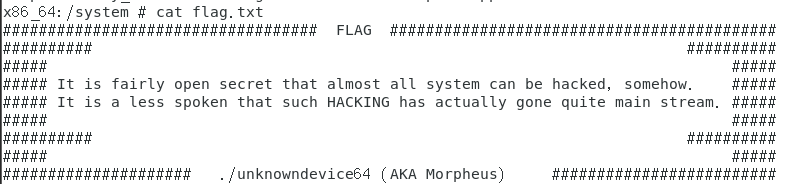

![洛谷 P11045 [蓝桥杯 2024 省 Java B] 最优分组](https://i-blog.csdnimg.cn/direct/48141fceab8b4c17b8dab4a7a5e08d04.png)




